Добављачи прилагођених акредитива не успевају да се учитају на Виндовс 10
Ако се ваши добављачи прилагођених акредитива не учитају када се први пут пријавите на Виндовс 10(Windows 10) , онда ће овај пост моћи да вас води. Провајдери акредитива су примарни механизам за аутентификацију корисника—они су тренутно једини метод за кориснике да докажу свој идентитет који је неопходан за пријављивање и друге сценарије системске аутентификације.
Виндовс Цредентиал Провидер Фрамеворк(Windows Credential Provider Framework) омогућава програмерима да креирају прилагођене добављаче акредитива . Када Винлогон(Winlogon) жели да прикупи акредитиве, кориснички интерфејс(Logon UI) за пријаву пита сваког добављача акредитива за број акредитива које жели да наброји. На крају крајева, провајдери су набројали своје плочице, кориснички интерфејс(Logon UI) за пријаву их приказује кориснику. Корисник затим ступа у интеракцију са плочицом да би обезбедио потребне акредитиве. Корисничко сучеље(Logon UI) за пријаву шаље ове акредитиве за аутентификацију.
Добављачи прилагођених(Custom) акредитива не успевају да се учитају на Виндовс 10
Рецимо да имате рачунар заснован на оперативном систему Виндовс(Windows) 10 који није придружен домену и да су прилагођени добављачи акредитива инсталирани на рачунару. Први пут се пријављујете на рачунар након што се покрене. У овом сценарију, прилагођени добављачи акредитива се не позивају.
Према Мицрософт(Microsoft) -у , ово питање је дизајнирано. Ажурирање за Виндовс 10 побољшава опцију Користи моје информације за пријављивање да аутоматски заврши подешавање мог уређаја након ажурирања(Use my sign in info to automatically finish setting up my device after an update) опције пријављивања. Ова функција се користи за прво пријављивање. Стога, добављачи прилагођених акредитива не ступају на снагу.
Да бисте заобишли овај проблем, мораћете да онемогућите аутоматско пријављивање на систем последњег корисника тако што ћете поставити кључ регистратора ДисаблеАутоматицРестартСигнОн(DisableAutomaticRestartSignOn) .
Ево како да то урадите. Пре него што наставите са подешавањем регистратора, направите резервну копију регистратора(backup the registry) или креирајте тачку за враћање система у случају да операција регистратора крене на југ.
Покрените уређивач регистра .
Идите до следећег кључа регистратора:
HKEY_LOCAL_MACHINE\Software\Microsoft\Windows\CurrentVersion\Policies\System
У десном окну двапут кликните на ставку ДисаблеАутоматицРестартСигнОн(DisableAutomaticRestartSignOn) да бисте уредили њена својства.
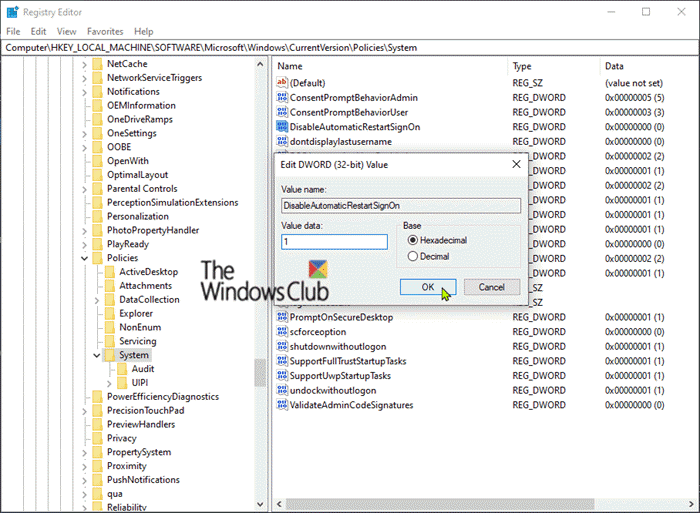
Затим подесите податке о вредности(Value data) на 1 .
Кликните на ОК(OK) .
Поново покрените(Restart) рачунар да би промене ступиле на снагу.
And that’s it!
Related posts
ПИН пријављивање је онемогућено када се систем придружи домену
Како уклонити дугме Лакоћа приступа са екрана за пријаву
ВСУсбЛогон вам омогућава да се безбедно пријавите на Виндовс помоћу УСБ диска
Како омогућити или онемогућити оптимизацију брзог пријављивања у Виндовс 11/10
Поставите подразумевану слику за пријаву корисника за све кориснике у оперативном систему Виндовс 11/10
Дугме Додај у фаворите је засивљено у апликацији Фотографије
Како отворити и прочитати датотеке мале меморије (дмп) у оперативном систему Виндовс 11/10
Неочекивана грешка вас спречава да избришете датотеку
Поправка: Виндовс Дривер Фоундатион који користи висок ЦПУ
УСБ диск се не појављује на овом рачунару, али је видљив у Диск Манагемент
Деинсталирајте ажурирање квалитета или функције када се Виндовс 11/10 не покрене
Услуга интелигентног преноса у позадини не ради у оперативном систему Виндовс 11/10
Виндовс се заглавио на екрану Дијагностиковање рачунара
Мицрософт Оффице Цлицк-То-Рун Висока употреба ЦПУ-а у оперативном систему Виндовс 11/10
Ова радња важи само за производе који су тренутно инсталирани
Поставите подразумевану слику за пријаву корисника за све кориснике у оперативном систему Виндовс 10
Морате да се пријавите као администратор да бисте наставили
Омогући, онемогући ЦТРЛ+АЛТ+ДЕЛ Сигурна пријава Цтрл Алт Дел у Виндовс-у
Рачунар се заглавио на екрану Припрема за конфигурисање Виндовс-а
Како да прилагодите екран за пријаву на Виндовс 7
